亲爱的电脑迷们,你是否曾想过,在你的电脑上也能体验到安卓系统的乐趣呢?没错,今天我要带你一起探索如何制作一个安卓系统的电脑,让你的电脑焕发新的活力!
一、U盘变身安卓系统启动盘

想要在电脑上体验安卓系统,首先需要一个安卓系统的U盘启动盘。下面,我们就来一步步制作它吧!
1. 准备工具:首先,你需要一个2GB以上的U盘,以及两款软件——DiskGenius和UltraISO。
2. 分区U盘:将U盘插入电脑,打开DiskGenius,选择“硬盘快速分区”,勾选“自定义”单选框,设置两个分区,一个用于安装安卓系统(约300MB),另一个用于数据存储。
3. 下载安卓系统镜像:在网上搜索并下载一个适合的安卓系统镜像文件,通常是ISO格式。
4. 写入镜像:打开UltraISO,选择“文件”菜单下的“打开”,找到下载的ISO文件。选择“启动光盘写入硬盘映像”,选择U盘作为写入目标,点击“写入”按钮。
二、电脑设置,启动安卓系统
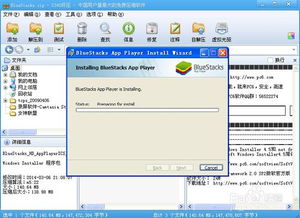
制作好U盘启动盘后,接下来就是设置电脑,让它能够从U盘启动,并进入安卓系统。
1. 重启电脑:将U盘插入电脑,重启电脑。
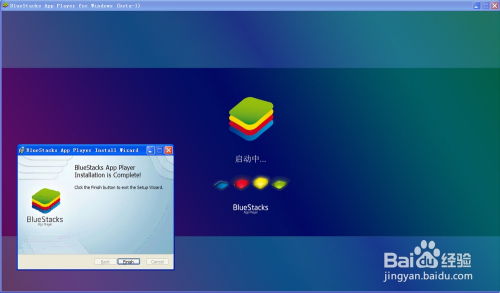
2. 进入BIOS:在电脑启动时,按下相应的键(通常是F2、F10或DEL键)进入BIOS设置。
3. 设置启动顺序:在BIOS设置中,找到“启动”选项,将U盘设置为首选启动设备。
4. 保存并退出:设置完成后,按F10保存设置并退出BIOS。
三、安卓系统个性化设置
进入安卓系统后,你可以根据自己的喜好进行个性化设置。
1. 解锁屏幕:安卓系统默认的界面文字是英文的,你可以通过向上拖动锁状滑动条和上端的喇叭状滑动条重合来解锁。
2. 安装应用:在安卓系统的应用商店中,你可以下载各种应用,丰富你的电脑体验。
3. 设置网络:如果你需要连接网络,可以在设置中找到网络选项,选择合适的网络连接方式。
四、注意事项
1. 备份重要数据:在制作U盘启动盘之前,请确保备份电脑中的重要数据,以免丢失。
2. 选择合适的安卓系统版本:不同的安卓系统版本可能存在兼容性问题,请选择适合自己电脑的版本。
3. 注意系统更新:定期检查安卓系统的更新,以确保系统安全稳定。
五、
通过以上步骤,你就可以在电脑上体验到安卓系统的乐趣了。快来试试吧,让你的电脑焕发新的活力!
制作安卓系统的电脑,不仅能够丰富你的电脑体验,还能让你在电脑上运行各种安卓应用,提高工作效率。希望这篇文章能够帮助你成功制作出一个属于自己的安卓系统电脑!
